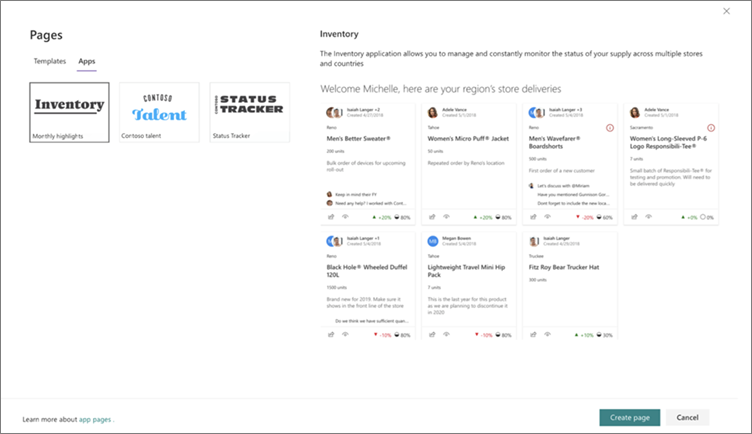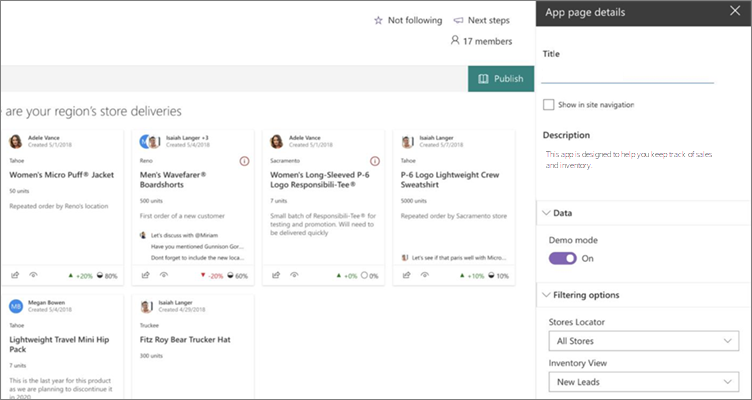Aplikacije za Microsoft SharePoint so preproste za uporabo, samostojne aplikacije, ki izvajajo opravila ali obravnavajo določene poslovne potrebe. Program lahko postavite na celotno stran (brez ukazne vrstice strani), da zagotovite več prostora za program, in olajšate iskanje in uporabo uporabnikov.
Opombe:
-
Nekatere funkcije so postopoma predstavljene organizacijam, ki so se odločile za ciljni program za sprostitev. To pomeni, da ta funkcija morda še ni prikazana ali pa se morda razlikuje od opisa v člankih s pomočjo.
-
Če želite dodati strani, morate biti lastnik spletnega mesta ali skrbnik SharePointa. Če ste lastnik spletnega mesta, vendar ne morete dodati strani, je vaš skrbnik morda izklopil to zmogljivost.
-
Ta članek velja za sodobne strani v SharePoint. Če uporabljate klasične strani ali uporabljate starejšo različico SharePointa, si oglejte Ustvarjanje in urejanje klasičnih SharePointovih strani.
Dodajanje programa na celotno stran
Preden začnete, se prepričajte, da je program, ki ga želite dati na celotno stran, na voljo za uporabo. Če ne vidite programa, ki ga želite uporabiti, se posvetujte z organizacijo.
-
Na domači strani spletnega mesta kliknite novo in nato kliknite stran.
-
Kliknite zavihek aplikacije .
Opomba: Če ni na voljo nobenih programov za uporabo na vašem spletnem mestu, ne boste videli zavihka» programi «.
-
Izberite aplikacijo, ki jo želite uporabiti. Če je za aplikacijo na voljo predogledna različica, bo prikazana na desni strani.
-
Kliknite Ustvari stran.
-
V podoknu s podrobnostmi strani aplikacije na desni vnesite ime strani.
-
Potrdite ali počistite potrditveno polje Pokaži v krmarjenju po mestu , odvisno od tega, ali želite, da se program prikaže v krmarjenju za mesto.
-
Glede na aplikacijo so morda na voljo druge možnosti v podoknu s podrobnostmi strani aplikacije . Če obstaja, izberite tiste, ki jih potrebujete.
-
Ko ste pripravljeni na stran, da bo vidna na strani gledalcev, kliknite objavi.